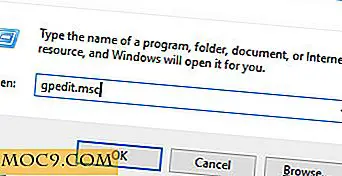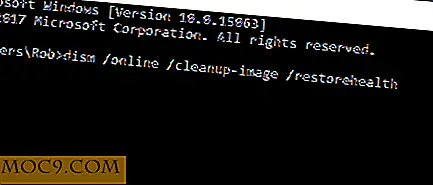Δημιουργήστε αντίγραφα ασφαλείας και επαναφέρετε εύκολα τον σκληρό σας δίσκο με το βοηθητικό πρόγραμμα Gnome Disk Utility
Οι σύγχρονοι σκληροί δίσκοι είναι ένα καταπληκτικό πράγμα. Είναι εξαιρετικά γρήγοροι, ήσυχοι και έχουν περισσότερη αποθήκευση από ότι ξέρουμε τι να κάνουμε. Δεδομένου ότι οι μονάδες αυτές είναι τόσο μεγάλες, οι άνθρωποι αρχίζουν να αποθηκεύουν όλο και πιο σημαντικά κομμάτια δεδομένων πάνω τους.
Έχοντας μόνο ένα σκληρό δίσκο που περιέχει όλα τα προσωπικά σας έγγραφα, εικόνες, βίντεο και αρχεία μουσικής μπορεί να είναι επικίνδυνο. Αυτός είναι ο λόγος για τον οποίο είναι απαραίτητη η δημιουργία αντιγράφων ασφαλείας του σκληρού σας δίσκου. Υπάρχουν πολλοί τρόποι με τους οποίους μπορείτε να το κάνετε αυτό στο Linux, αλλά ο ευκολότερος και απλούστερος τρόπος είναι να χρησιμοποιήσετε το βοηθητικό πρόγραμμα δίσκου Gnome.
Εγκατάσταση
Εάν είστε χρήστης του Gnome, υπάρχει πιθανότητα να έχετε ήδη εγκαταστήσει αυτό το πρόγραμμα. Εάν όχι, χρησιμοποιώντας το διαχειριστή πακέτων διανομών Linux, αναζητήστε το πακέτο gnome-disk-utility και εγκαταστήστε το.
Προετοιμασία για δημιουργία αντιγράφων ασφαλείας
Πριν αποφασίσετε να δημιουργήσετε αντίγραφο ασφαλείας του σκληρού σας δίσκου, θα πρέπει να καταλάβετε κάτι. Οι σκληροί δίσκοι είναι μεγάλοι. Αν έχετε μονάδα δίσκου 500 GB και θέλετε να δημιουργήσετε αντίγραφο ασφαλείας, η εικόνα που δημιουργείτε με το εργαλείο θα είναι ένα αρχείο 500MB .IMG.
Ίσως είναι καλή ιδέα να βγείτε έξω και να αγοράσετε έναν 1TB (ή μεγαλύτερο) εξωτερικό σκληρό δίσκο, αν δεν έχετε ήδη ένα. Θα χρειαστείτε κάπου να αποθηκεύσετε την εικόνα της μονάδας σκληρού δίσκου εάν θέλετε να την επαναφέρετε σε μια νέα.
Δημιουργήστε αντίγραφα ασφαλείας του σκληρού σας δίσκου
Η δημιουργία αντιγράφων ασφαλείας ενός σκληρού δίσκου είναι μια απλή αλλά μακρά διαδικασία. Εδώ είναι τι πρέπει να κάνετε. Εκκινήστε το εργαλείο Gnome Disk Utility. Μόλις ανοίξει, επιλέξτε το σκληρό δίσκο που θέλετε να δημιουργήσετε αντίγραφο ασφαλείας, κάντε κλικ στο μενού χάμπουργκερ και, στη συνέχεια, κάντε κλικ στην επιλογή "Δημιουργία εικόνας δίσκου".
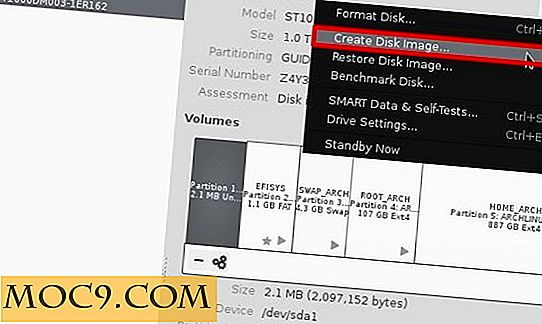
Το εργαλείο θα σας ζητήσει τον κωδικό πρόσβασής σας. Εισάγετε το. Μετά από αυτό, θα ερωτηθείτε τι θέλετε να ονομάσετε το αρχείο .IMG καθώς και πού θέλετε να αποθηκεύσετε το αντίγραφο ασφαλείας.
Σημείωση: ίσως είναι καλή ιδέα να ονομάσετε την εφεδρική εικόνα του σκληρού δίσκου κάτι που μπορείτε εύκολα να αναγνωρίσετε.
Στη συνέχεια, θα ξεκινήσει η διαδικασία δημιουργίας αντιγράφων ασφαλείας. Θα πρέπει να είστε υπομονετικοί. αυτό το μέρος διαρκεί λίγο. Το Gnome Disk Utility κάνει μια πλήρη εικόνα του σκληρού δίσκου σας - Bootloader (Grub), swap κατατμήσεις, το σπίτι και ρίζα κατατμήσεις πάρα πολύ.
Απλά καθίστε και χαλαρώστε. Αυτό μπορεί να διαρκέσει λίγο.

Όταν ολοκληρωθεί η δημιουργία αντιγράφων ασφαλείας, πάρτε το αρχείο .IMG και μετακινήστε το στον εξωτερικό σκληρό σας δίσκο που μπορεί να χειριστεί το μέγεθος. Μετά από αυτό, βάλτε το εξωτερικό σας σε ασφαλές μέρος. Μην ξεχνάτε πού είναι!
Επαναφέρετε τον σκληρό σας δίσκο
Η αποκατάσταση του σκληρού σας δίσκου μπορεί να είναι λίγο δύσκολη. Θα χρειαστεί να δημιουργήσετε ένα live USB δίσκο USB, ώστε να μπορείτε να ξεκινήσετε το βοηθητικό πρόγραμμα δίσκου. Δεν είστε σίγουροι πώς να το κάνετε αυτό; Επικεφαλίστε σε αυτόν τον οδηγό και δημιουργήστε έναν δίσκο live Ubuntu.
Αφού εκκινήσετε τον δίσκο σας, ανοίξτε ένα τερματικό και εγκαταστήστε το πακέτο εργαλείων gnome-disk-utility (υποθέτοντας ότι χρησιμοποιείτε Live USB με βάση το Ubuntu).
sudo apt-get να εγκαταστήσετε το gnome-disk-utility
Μετά από αυτό, απλά ξεκινήστε το Gnome Disk Utility. Στη συνέχεια, συνδέστε την εξωτερική μονάδα δίσκου και τοποθετήστε την με το διαχειριστή αρχείων.

Μέσα στο εργαλείο δίσκου δίσκου Gnome, κάντε κλικ στο μενού και βρείτε την επιλογή "Επαναφορά εικόνας δίσκου". Αυτό θα ανοίξει ένα μενού. Πλοηγηθείτε προς το εξωτερικό σκληρό σας δίσκο και επιλέξτε την εικόνα του σκληρού δίσκου που δημιουργήσατε νωρίτερα.

Αφού το επιλέξετε, το πρόγραμμα θα ξεκινήσει τη διαδικασία αποκατάστασης.
Σημείωση : Εφόσον επαναφέρετε από εξωτερικό μέσω USB, αυτό θα διαρκέσει λίγο. Να είστε υπομονετικοί και αυτό θα γίνει αρκετά σύντομα.
Αφού αποκατασταθεί η μονάδα δίσκου, απλώς κλείστε το δίσκο Ubuntu live και επανεκκινήστε το! Αυτό είναι!
συμπέρασμα
Υπάρχουν πολλοί τρόποι για να δημιουργήσετε αντίγραφο ασφαλείας του σκληρού δίσκου σας, αλλά καμία, κατά τη γνώμη μου, δεν είναι τόσο εύκολη και κατανοητή όσο το Gnome Disk Utility. Είναι απίστευτο! Ελπίζω ότι με τη βοήθεια αυτού του οδηγού θα μπορείτε επίσης να δημιουργήσετε εύκολα αντίγραφα ασφαλείας για το σκληρό σας δίσκο και να το επαναφέρετε επίσης.